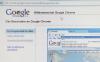L'utilizzo di FTP passivo in Google Chrome richiede che l'impostazione sia abilitata.
Se riscontri problemi con l'impossibilità di caricare determinati siti in Google Chrome, il problema potrebbe essere il mancato utilizzo dell'FTP passivo. L'abilitazione e l'utilizzo dell'FTP passivo in Chrome garantirà che i siti FTP passivi possano passare attraverso il firewall ed essere caricati dal browser. L'abilitazione dell'FTP passivo richiede la modifica delle Opzioni Internet di Google Chrome, che sono condivise anche da Internet Explorer.
Passo 1
Chiudi Google Chrome facendo clic sul pulsante rosso "X" in alto a destra dello schermo.
Video del giorno
Passo 2
Fare clic su "Start", quindi fare clic su "Pannello di controllo".
Passaggio 3
Fai clic su "Opzioni Internet".
Passaggio 4
Fare clic sulla scheda "Avanzate" e quindi scorrere fino a "Impostazioni".
Passaggio 5
Fare clic sulla casella accanto a "Abilita visualizzazione cartella per siti FTP" in modo che la casella non sia selezionata.
Passaggio 6
Seleziona la casella accanto a "Utilizza FTP passivo (per compatibilità con firewall e modem DSL)".
Passaggio 7
Fare clic su "Applica" e quindi fare clic su "OK".
Passaggio 8
Riavvia Google Chrome e visita un sito che fa uso di FTP passivo. Ora puoi utilizzare siti FTP passivi in Google Chrome.